VIDEO: Google instellen als uw normale startpagina
In de omgeving van Google Om als startpagina in te stellen, moet u eerst bedenken welke internetbrowser u wilt gebruiken. Selecteer afhankelijk van de situatie de bijbehorende instructies.
Stel de startpagina in Internet Explorer 11 in
-
Internet Explorer openen. Voordat u Google als uw startpagina kunt instellen, opent u eerst Internet Explorer.
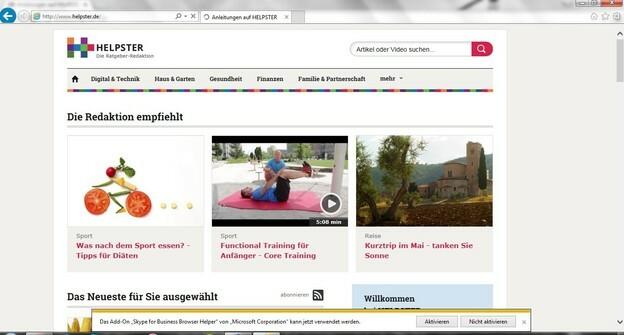
© Sophia Seiffert -
Zoek onder "Extra's". Als Internet Explorer nu voor je opent, zie je rechtsboven een knop met een tandwiel. Klik erop en selecteer "Website toevoegen aan startmenu".

© Sophia Seiffert -
Startpagina instellen. Er wordt nu een klein venster geopend. Hier voert u de URL van de gewenste startpagina in - er kunnen ook meerdere adressen worden opgeslagen - in uw geval betekent dit www.google.de. U kunt nu elke zoekopdracht op de startpagina uitvoeren.
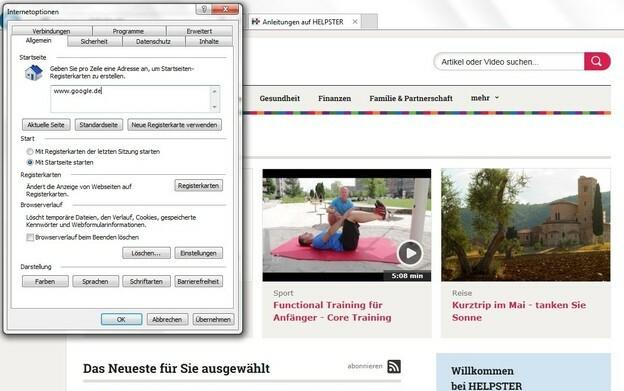
© Sophia Seiffert
Selecteer de startpagina in Mozilla Firefox
-
Mozilla Firefox openen. Om Google als startpagina in Firefox in te voeren, start u de Mozilla-browser.

© Sophia Seiffert -
Selecteer instellingen. Bovenaan zie je een aantal menu-items. Klik hier op de knop helemaal rechts, waarop je drie horizontale lijnen onder elkaar ziet. Klik in het menu dat verschijnt op "Instellingen".

© Sophia Seiffert -
Selecteer startpagina. Er gaat nog een venster open. Er zijn hier verschillende tabbladen. Het tabblad "Algemeen" wordt automatisch geselecteerd. Er is een tekstveld "Homepage".

© Sophia Seiffert -
Vul adres in. Voer in dit tekstveld het normale Google-adres in. Als alternatief kunt u eerst naar de gewenste website gaan, d.w.z. Google, en vervolgens naar "Huidige pagina instellen" gaan.

© Sophia Seiffert
Stel Google in als uw startpagina
Wanneer u snel iets op internet moet zoeken, heeft u vaak snel ...
De startpagina instellen in Google Chrome
-
Open Google Chrome. Start eerst de Google Chrome-browser.
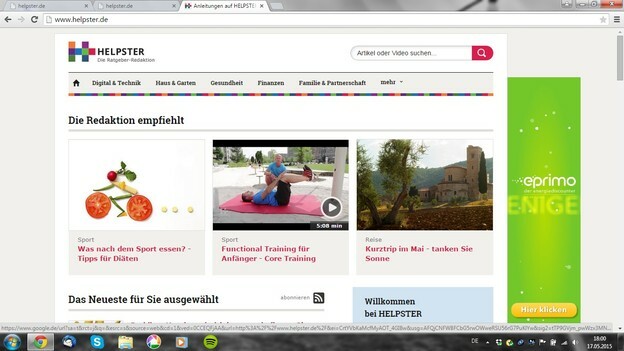
© Sophia Seiffert -
Selecteer instellingen. Het menu bevindt zich rechtsboven naast de adresregel. Het symbool hiervoor zijn drie horizontale lijnen. Hier selecteer je "Instellingen".

© Sophia Seiffert - Begin instellen. Nu gaat er een venster open. Bovenaan staat "Aan het begin". Hier selecteer je nu "Open specifieke pagina of pagina's".
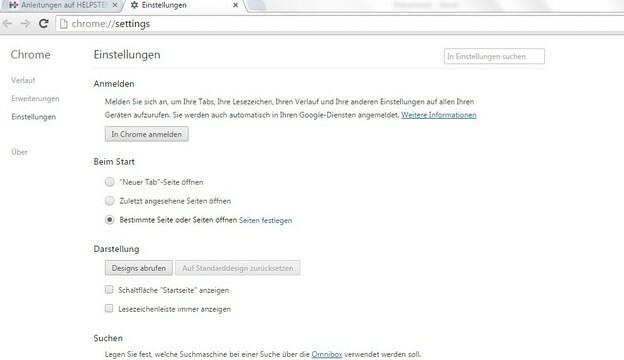
© Sophia Seiffert -
Google instellen. Daarachter staat in blauw: "Pagina's definiëren". Als u erop klikt, wordt een ander venster geopend. Voer nu hier het Google-adres in.
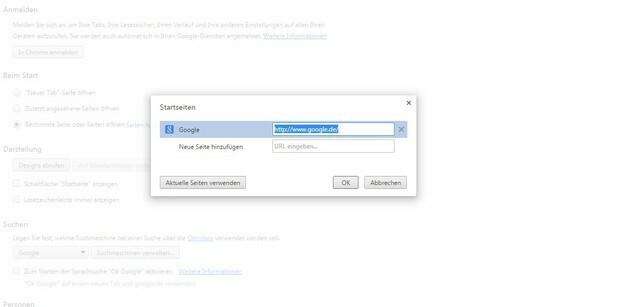
© Sophia Seiffert
Als u Google instelt als uw normale startpagina, kunt u gemakkelijker zoeken in internet. Het maakt niet uit welke browser u heeft - het instellen van de startpagina is in ieder geval niet moeilijk.
